Cara Membuat Aplikasi Quizizz
Asswrwb. Bp/Ibu yth, mari dengan bacaan Basmallah bersama kegiatan pembelajaran untuk materi membuat soal dengan quizizz kita mulai.
Quizizz merupakan sebuah web tools untuk membuat permainan kuis interaktif yang digunakan dalam pembelajaran di kelas, bersifat online dan fun/ menyenangkan, real time bisa kita dapatkan hasilnya serta bisa sebgai alternatif evaluasi pembelajaran, ataupu PR untuk siswa dan dapat kita pantau analisis per butir soalnya,
Monggo silahken di buka yang menjadi pembuat Quizizz, nanti sign up duyu ...
Untuk membuka halaman Quizizz, Anda dapat membuka browser dengan mengetik quizizz.com
Menjadi Pembuat Quizizz (menggunakan PC / Laptop)
https://quizizz.com
Menjadi peserta
https://join.quizizz.com (bisa PC atau HP)
Pada halaman awal Quizizz terdapat 4 tombol yang dapat kita kenali :
1. Gabung Game. Tombol ini apabila ditekan akan langsung membawa siswa ke laman bergabung game yang telah dibuat oleh guru.
2. Daftar. Tombol ini diperuntukkan untuk para pengguna yang baru pertama kali menggunakan Quizizz dan hendak membuat akun Quizizz.
3. Mulai. Tombol ini memiliki fungsi yang sama dengan tombol Daftar
4. Masuk. Tombol ini dapat digunakan untuk pengguna yang sudah memiliki akun Quizizz.
Mendaftar untuk Pertama Kali dengan Akun Google
Setelah Anda menekan tombol Mulai atau Daftar pada halaman depan, maka Anda akan diminta untuk memilih mendaftar dengan akun Google atau dengan Email lain (selain google).
1. Apabila Anda ingin mendaftar dengan akun Google, Anda dapat menekan tombol 1. Apabila Anda ingin mendaftar dengan Akun selain Google silakan dapat menuju pada artikel selanjutnya.
2. Setelah itu Anda akan diminta untuk memasukkan alamat lengkap email Google Anda atau memilih akun gmail mana yang ingin Anda gunakan untuk mendaftar.
3. Setelah Anda memasukkan alamat email, Anda dapat saja diminta google untuk memasukkan kata sandi akun Google Anda. Pada tahap tersebut Anda perlu memasukkan kata sandi akun Google Anda.
1. Anda akan diminta untuk memilih peran Anda di Quizizz. Apakah Anda akan berperan sebagai guru, siswa, atau pegawai kantor ( non sekolah ).
2. Karena buku ini merupakan panduan untuk guru, maka Anda perlu memilih Sebagai Seorang Guru.
3. Selanjutnya, Anda perlu memasukkan detail akun Anda seperti Panggilan ( Contoh, Mr untuk Bapak, Mrs untuk Ibu, dst )
4. Kemudian masukkan Nama depan dan Nama Belakang Anda.
5. Terakhir, Anda perlu memasukkan kata sandi. Anda dapat memeriksa kata sandi yang Anda ketik dengan menekan tombol mata pada bagian kanan kolom.
6. Setelah itu klik Lanjutkan.
7. Proses pendaftaran akun selesai.
Gambar di atas merupakan tampilan Beranda untuk Guru. Mari kita kenali fungsi dari berbagai tombol di atas.
1. Temukan Quiz
Anda dapat menemukan jutaan kuis yang dibuat oleh jutaan guru di seluruh dunia melalui tombol tersebut. Anda tinggal menekan tombol dan mengetik judul soal yang Anda inginkan.
2. Buat Quiz baru
Tombol ini akan membawa Anda ke editor pembuat soal. Melalui tombol ini, Anda dapat membuat kuis sesuai dengan yang Anda inginkan.
3. Pemberitahuan
Anda akan menerima notifikasi melalui bagian tersebut. Beberapa jenis notifikasi yang akan Anda terima seperti game yang baru selesai, fitur terbaru yang baru Quizizz buat, dan aktivitas Anda lainnya di Quizizz.
4. Gabung Game
Tombol tersebut akan membawa Anda ke halaman bermain Quiz. Anda akan memiliki tampilan seperti siswa ketika mereka hendak bermain game. Jika Anda menekan tombol tersebut, Anda dapat kembali ke panel utama guru dengan menekan tombol Dasbor Guru.
5. Tunjukkan profil
Bagian ini akan membawa Anda untuk mengubah foto profil, dan atribut lainnya terkait profil Quizizz Anda.
6. Buat Quiz Baru
Tombol ini memiliki fungsi yang sama seperti pada nomor 2. Kami membuatnya lebih banyak agar lebih mudah ditemukan oleh pengguna Quizizz.
7. Temukan Quiz
Tombol ini akan membawa Anda ke halaman depan panel utama. Anda akan melihat fungsi dari tombol ini, apabila Anda sedang tidak berada pada Beranda atau Panel Utama halaman Quizizz.
8. Baris Pencari
Tombol ini juga memiliki fungsi yang sama seperti pada nomor 1. Dengan posisinya yang lebih besar dan berada di tengah, Anda mungkin akan lebih menemukan quiz yang Anda inginkan di sini.
9. Quiz ku
Fitur ini berisikan berbagai kuis yang telah Anda buat atau modifikasi.
10. Hasil
Tombol ini menyimpan semua hasil kuis yang Anda selenggaran. Setelah Anda menyelenggarakan game, Anda perlu menekan tombol ini untuk melihat hasil dari siswa Anda.
11. Kelas
Fitur ini memungkinkan Anda untuk mengelompokkan para siswa ke dalam berbagai kelas. Kelas memudahkan Anda untuk membagikan kuis dan mengolah laporan. Melalui fitur kelas, Anda tidak perlu membagikan kode game kepada siswa saat hendak memainkan game.
12. Koleksi
Fitur ini banyak yang belum menggunakan, padahal cukup penting. Apabila Anda menemukan kuis yang dibuat pengguna lain yang begitu menarik, jangan sampai Anda kehilangan kuis-kuis tersebut. Masukkan kuis - kuis tersebut dan lihat kembali di laman koleksi.
13. Meme
Meme merupakan salah satu fitur unggulan dari Quizizz karena ini membuat permainan menjadi menarik dan menyenangkan. Berikan sedikit sentuhan dan kreativitasmu untuk membuat berbagai Meme yang lucu dan menghibur siswa Anda.
14. Pengaturan
Tombol pengaturan akan membawa Anda untuk mengubah beberapa pengaturan akun Anda seperti mengubah Bahasa, kata sandi, intensitas pemberitahuan, dan sebagainya.
15. Keluar
Tombol keluar barangkali Anda perlukan jika Anda masuk di bukan perangkat pribadi Anda, atau Anda ingin masuk dengan akun lainnya.
16. Undang seorang teman
Anda dapat mengundang rekan Anda lainnya untuk ikut menggunakan Quizizz. Anda cukup memasukkan alamat email mereka. Maka kami secara otomatis akan mengirimkan email untuk bergabung ke email mereka.
Untuk membuat kuis Anda perlu melakukan beberapa langkah berikut :
1. Pilih Buat Quiz Baru pada halaman Beranda guru
2. Anda akan diminta untuk menulis Judul Kuis dan mata pelajaran kuis terkait.
3. Pilihlah mata pelajaran sesuai dengan konten kuis. Hal ini akan membantu pengguna lain untuk dapat menemukan kuis Anda dengan mudah.
Demikian bapak ibu belajar kita malam ini
Terima kasih pak Sasongko atas pembelajaran...
Bapak ibuk terima kasih atas waktu nya..
Sampai ketemu pada materi berikutnya dari bapak Sasongko Sugiyarto
🙏🙏🙏
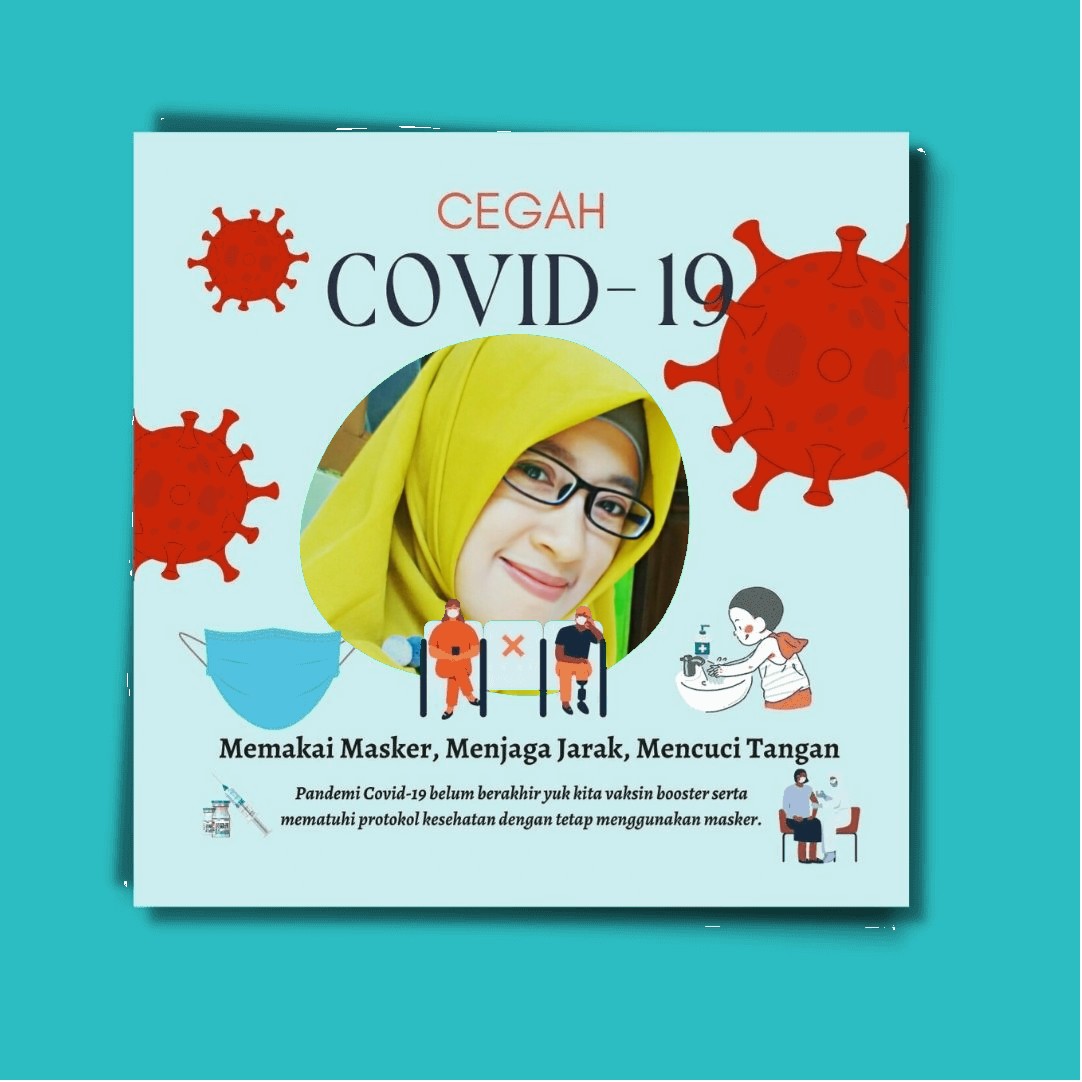






Komentar
Posting Komentar